显微镜测量软件OLD-SG相机侧边栏教程
所属分类:显微镜百科 点击次数:1017 发布日期:2019-03-26
相机侧边栏主要用于控制OLD-SG系列相机,控制命令组按相机最多有16组,每一组可以通过单击组名或单击组名右边的向下箭头展开。
一. j显微镜相机列表组
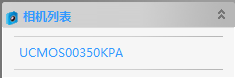
单击相机侧边栏(如果没有激活的话)和相机列表组标题以展开相机列表组(如果没有展开的话)。
单击相机名UCMOS00350KPA以创建视频窗口;
二.显微镜测量软件OLD-SG显微镜捕获与分辨率组
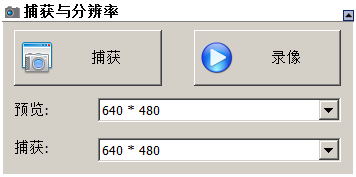
捕获:单击该键可以捕获视频窗口的图像,可一直单击捕获;
录像:录制wmv/asf或avi视频流;
预览:设置视频分辨率;
捕获:设置用于静态图像捕获分辨率。
三:显微镜测量软件OLD-SG曝光与增益组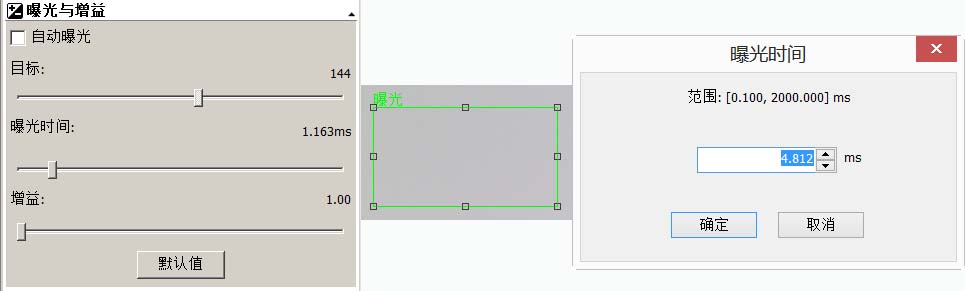
当曝光与增益组展开以后,在视频窗口中的视频区域会叠加一绿色矩形取景器,在该矩形左上方标有“曝光”二字。该矩形区域主要用于计算视频的亮度是不是达到曝光目标值。拖动曝光ROI到视频的暗区域会增加视频的亮度;反过来,将该曝光ROI拖到视频的亮区域会降低视频的亮度;
2. 不选自动曝光框会将自动曝光模式切换到手动曝光模式。这时曝光目标滑动条将不起作用;
3. 在手动曝光模式下,将显微镜的光源调亮或调暗,视频由于光源亮度增加也变亮或变暗,拖动曝光时间滑块向左或向右直到视频亮度正常;
4. 只有当显微镜的光源太暗,不满足成像要求的时候,才会向右拖动增益滑块直到视频亮度正常;
5. 通过单击曝光时间右边编辑框会弹出曝光时间对话框,在这里可以输入的曝光时间数字。
四.显微镜测量软件OLD-SG白平衡组
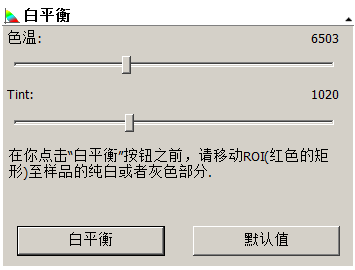
单击白平衡标题以扩展白平衡组,这时会在视频窗口的视频区域显示一个红色的矩形,其左上角标有“白平衡”三字;
2. 拖动红色矩形到一块认为是纯白或灰色区域,单击白平衡按键即可为后继所有的视频建立了视频白平衡映射;
3. 当自动设置同实际白平衡存在偏差的时候,可以左右拖动色温和Tint滑块以进行拖动白平衡操作。
五 显微镜测量软件OLD-SG颜色调整组
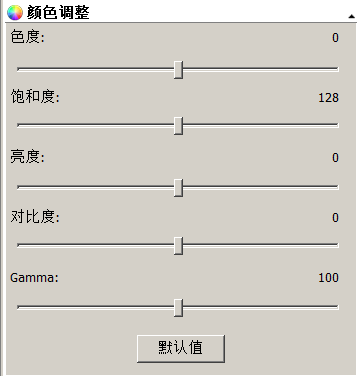
色度:调整视频的色度;拖动滑块到右边以增加色度,到左边以降低色度;
2. 饱和度:调整视频的饱和度;拖动滑块到右边以增加饱和度,到左边以降低饱和度;
3. 亮度:调整视频的亮度;拖动滑块到右边以增加亮度,到左边以降低亮度;
4. 对比度:调整视频的对比度;拖动滑块到右边以增加对比度,到左边以降低对比度;
5. Gamma:调整视频的Gamma;拖动滑块到右边以增加Gamma,到左边以降低Gamma;
六. 显微镜测量软件OLD-SG帧速率组
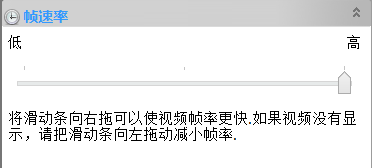
拖动滑块到右边可以提高视频捕获帧速率,其前提是你的电脑的USB交换器支持你选择的帧率;如果视频不能显示,向左拖动滑块降低帧速率可保证视频可以以低速形式正常显示。
七、显微镜测量软件OLD-SG色彩模式组
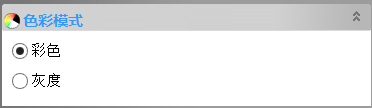
1. 彩色:如果想预览彩色视频,则选择“彩色”按键;
2. 灰度:如果想预览灰度视频,则选择“灰度”按键;
八、显微镜测量软件OLD-SG翻转组
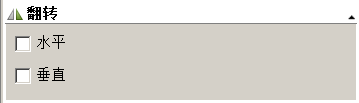
1. 水平:如屏幕视频水平方向同实际相反,请复选此按键;
2. 垂直:如果屏幕视频垂直方向同实际相反,请复选此按键;
九、 显微镜测量软件OLD-SG光源频率组
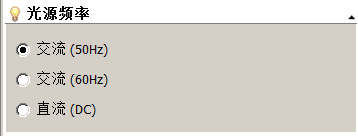
CMOS探测器以序列的方式捕获每一行的像素(自上而下),这种捕获方式存在卷帘效应,所以也称之为"卷帘快门”。欧洲电源主频为50Hz,荧光灯在1秒内会闪烁100次,在北美,电源主频为60Hz,荧光灯在1秒内会闪烁120次;
2. 闪烁问题可以通过以整数(n)倍闪烁周期的形式捕获一行像素的方式解决;
3. 交流(50HZ):单选交流(50HZ)以消除50Hz荧光灯引发的灯卷帘暗带;
4. 交流(60HZ):单选交流(60HZ)以消除60Hz荧光灯引发的灯卷帘暗带;
5. 直流(DC):对直流(DC)光源,不存在光起伏,所以不需要补偿光源闪烁。
十、 显微镜测量软件OLD-SG采样组
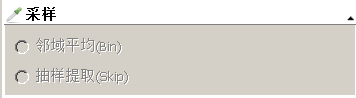
1. 邻域平均:像素邻域平均指的是将一块区域中的像素进行平均操作,再赋予抽样的像素;
2. 抽样提取:又称为"抽取",表示某些位置的像素并不读出来,而是忽略掉(水平,垂直或两个方向同时)。这种方法会降低图像的分辨率并引入子采样的痕迹。
十一、显微镜测量软件OLD-SG位深度组
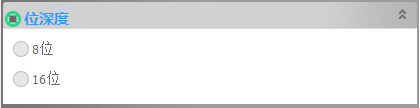
位深度可以让用户选择是8位还是12位的处理过程。8位可以保证视频运行流畅而12位可以确保视频与图像的质量。12位运行速度要稍微慢一些。
十二、显微镜测量软件OLD-SGROI组
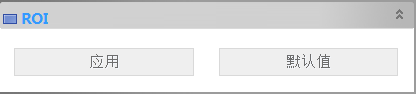
ROI可以让用户关心视频中的感兴趣的区域,同时提高帧率。当展开ROI组以后,视频窗口会显示ROI区域,先好以后,单击应用可实现ROI功能,单击默认可返回原来的视频尺寸。
十三、 显微镜测量软件OLD-SG暗场校正组
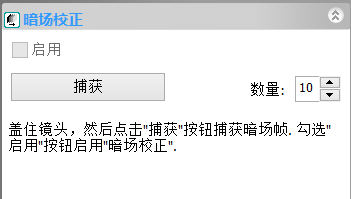
一些CMOS和非制冷的CCD在较长曝光时间或者较大增益时,能看到不少热噪声,严重影响图像的清晰度。使用暗场校正可以在一定程度上减少这个问题,从而得到清晰干净的画面。使暗视场校正,需先捕获暗场图像,启用按钮才激活。选择表示启用。不选择则是取消暗场校正。
十四、显微镜测量软件OLD-SG直方图组
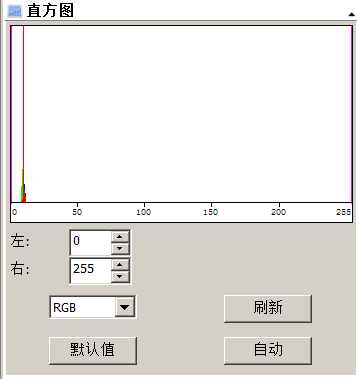
1. 直方图是照片曝光情况更好表达方式,可展示照片中色调的分布情况,揭示照片中每一个亮度级别下像素出现的数量,根据这些数值所绘出的图像形态,可初步判断照片的曝光情况。无论照片是有丰富的高光表现还是曝光过度,还是有饱满的细部暗调,或者是细节根本分辨不清,直方图都能很直观的显示;
2. 通道:直方图对话框显示的是当前展开时刻的视频图像的直方图。两垂直线段标记当前直方图的上下限。这两条标记线可以用鼠标左键拖动。当显示的视频是彩色的时候,直方图反映的可以是 RGB(红、绿和蓝3通道的直方图)或R(红),G(绿),还可以是B(蓝)的值,其直方图直接用该种颜色的线表示出来;
3. 左或右:直方图的左右限可以直接在左右编辑框中输入;
4. 刷新:当观测样品或观测条件改变的时候,单击“刷新”按键可以更新图像的直方图;
5. 缺省:单击缺省将会将左右直方图界限恢复到缺省的范围;
6. 自动:单击自动可以自动确定直方图的左右限以获得更佳的视频质量。
十五、 显微镜测量软件OLD-SG杂项组
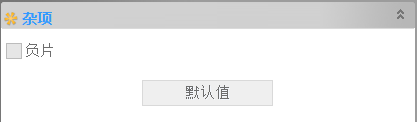
负片可对视频中的象素点做反转或负片操作
十六、显微镜测量软件OLD-SG参数组
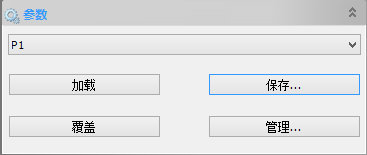
参数 主要用于保存某一种特定情况下用户调整好的相机控制参数以便在后继过程中继续使用;
单击保存将会将当前相机控制参数保存起来,这时加载同覆盖按钮使能;
单击加载会装载已经保存的相机控制参数;
单击覆盖会用当前的相机控制参数覆盖已经装载的相机控制参数文件;
单击管理会弹出参数文件管理对话框,在这个对话框中,可管理所有已经保存的相机控制参数文件。
相关新闻
- 金相显微镜的结构、原理及应用 [2023-07-07]
- 金相显微镜如何观察金相组织 [2023-07-07]
- 金相显微镜的基本原理与应用 [2023-07-07]
- 金相显微镜会遇到的哪些误区 [2023-07-07]
- 金相显微镜厂家:金相试样的平整与磨光 [2022-07-30]
- 仪器创新对我国的发展有着重要的意义 [2022-07-30]








